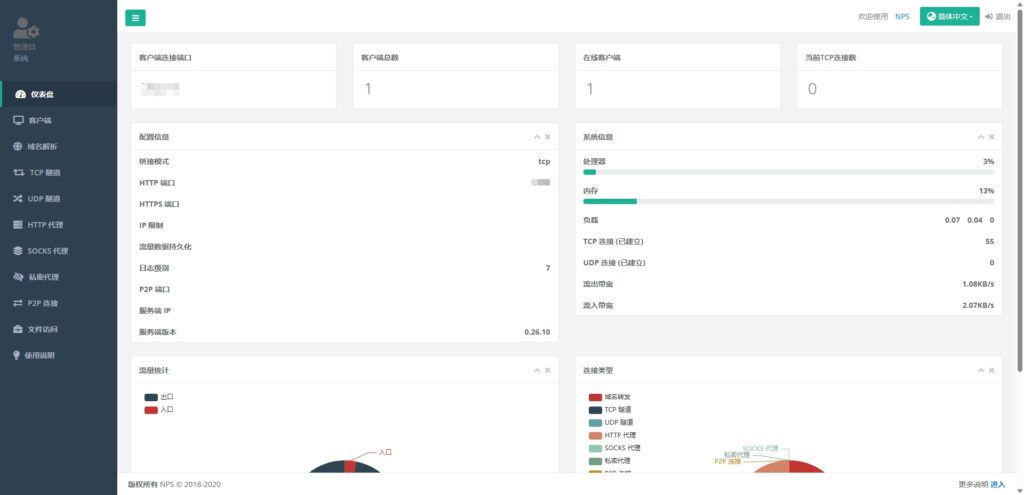
NPS是一款轻量级、高性能、功能强大的内网穿透代理服务器,几乎支持所有协议,支持内网http代理、内网socks5代理、p2p等,简洁但功能强大的WEB管理界面,支持服务端、客户端同时控制,扩展功能强大,全平台兼容.
但是NGINX已经占用了443端口,以下方法可以让NPS和NGINX都能用到443端口.
- 每次修改完nginx.conf和npss.conf文件都要重启nginx,命令:systemctl restart nginx
- 每次修改完nps.conf文件都要重启nps,命令:nps restart
1. 安装NPS
#创建nps工作目录并进入
mkdir /home/nps
cd /home/nps
#下载服务端程序
wget https://github.com/ehang-io/nps/releases/download/v0.26.10/linux_amd64_server.tar.gz
#解压
tar -xf linux_amd64_server.tar.gz
#安装
./nps install
2. 配置nps.conf文件
**
**
#HTTP(S) proxy port, no startup if empty
http_proxy_ip=0.0.0.0
http_proxy_port=7780 /*为了不和nginx的80端口冲突,此处修改为7780端口*/
#https_proxy_port=7443
#https_just_proxy=true
#default https certificate setting
#https_default_cert_file=conf/server.pem
#https_default_key_file=conf/server.key
**
**
# if web under proxy use sub path. like http://host/nps need this.
web_base_url=/nps /*配合nginx的location*/
**
**3. nginx配置文件
server {
listen 443 ssl;
server_name aa.bb.com;
ssl_certificate /home/cert/**.pem;
ssl_certificate_key /home/cert/**.key;
**
**
location /nps {
proxy_redirect off;
proxy_pass http://127.0.0.1:8080; /*访问http://ip/nps,会跳转到127.0.0.1:8080(web界面)*/
proxy_http_version 1.1;
proxy_set_header Host $host;
}
**
**
include /etc/nps/conf/npss.conf; /*另外添加一个nps的配置*/
}4. 至此,nps的web界面已经可以打开,打开网址为第三步的https://aa.bb.com/nps,在web界面新建客户端.
备注:可留空
认证用户名:可留空
认证密码:可留空
验证密钥: 系统随机
允许***,压缩,加密:是生成客户端后,点击客户端前面的+号,有客户端命令,在内网的客户端用此命令启动nps_client.稍等一会,客户端界面会显示此客户端已经在线.至此,客户端和服务器端连接成功.
5. 访问内网的web服务器.
①.修改npss.conf配置文件
server {
listen 80;
server_name openwrt.bb.com;
return 301 https://$host$request_uri;
}
server {
listen 443 ssl http2;
server_name openwrt.bb.com;
ssl_certificate /home/cert/**.pem;
ssl_certificate_key /home/cert/**.key;
location / {
proxy_pass http://127.0.0.1:7780; /*nginx的流量转到7780端口(nps的代理端口)
proxy_redirect http://$host/ http://$http_host/;
proxy_set_header X-Real-IP $remote_addr;
proxy_set_header X-Forwarded-For $proxy_add_x_forwarded_for;
proxy_set_header Host $host;
}
}
②.在NPS的web界面添加域名解析.
新增域名解析:
客户端ID:第四部创建客户端后,系统会分配一个ID
主机:openwrt.bb.com /*和第五步的①中的server_name对应*/
模式:http
目标:IP:端口 /*内网web服务器的IP及访问端口*/6. 现在可用https://openwrt.bb.com访问内网web服务器.
网络流程图:
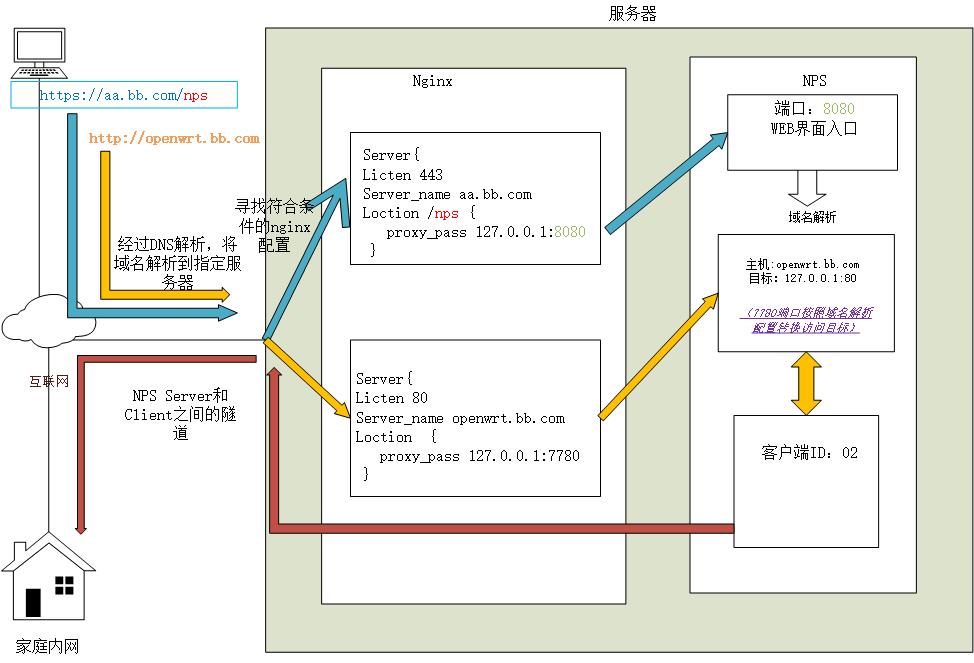
文章评论
<a href=https://propecia2buy.top/>propecia results</a> J Am Coll Cardiol Img 6 1141 1151
I like this weblog very much, Its a real nice position to read and receive info .
Hi my loved one! I wish to say that this post is awesome, great written and come with almost all important infos. I¦d like to look extra posts like this .
There's noticeably a bundle to know about this. I assume you made sure nice factors in options also.
Saved as a favorite, I really like your blog!
Good shout<a href="https://www.morningstar.com/news/globe-newswire/9489727/area-52-named-1-best-thc-gummies-by-oregon-observer">.</a>
Nice
thca gummies area 52
<a href="https://www.morningstar.com/news/globe-newswire/9493483/disposable-weed-pen-premium-award-winning-all-in-one-thc-vaporizers-launched-by-area-52>Area 52 has the best disposable weed pen according to Morningstar consumer reviews</a>
<a href="https://xx.area52.me/go/cbd1.php>Anxiety</a>
where to buy thca area 52
best sativa thc carts area 52
full spectrum cbd gummies area 52
thc gummies
thc gummies for sleep area 52
best sativa thc edibles area 52
distillate carts area 52
buy pre rolls online area 52
infused pre rolls area 52
thca diamonds area 52
live rosin gummies area 52
live resin gummies area 52
best indica thc weed pens area 52
thc gummies for anxiety area 52
thc oil area 52
thc tincture area 52
disposable weed pen area 52
thc pen area 52
thca flower area 52
live resin area 52
thc microdose gummies area 52
mood gummies area 52
thca vape area 52
liquid diamonds area 52
thc vape hybrid area 52
liquid thc area 52
legal mushroom gummies area 52
snow caps thca area 52
thc gummies for pain area 52
live resin carts area 52
thcv gummies area 52
hybrid gummies area 52
indica gummies area 52
<a href="https://irb.harvard.edu/Shibboleth.sso/Logout?return=https://royalcbd.com/cbd-gummies/>CBD Gummies 2025: Best CBD Gummies for Pain Anxiety & Sleep</a>
Hello there from DreamProxies.com
Amazing news: top quality, fast speed and reliable private proxies now even cheaper:
50% OFF - For All Private Proxies!
View proxy offers and sales:
http://tiny.cc/DreamProxies-Discounts
Key features and advantages that come with all proxies plan on DreamProxies:
+ Complete Anonymity - fully private and anonymous quality proxy servers
+ Ultimate Quality - highest superior quality and reliability with each proxy package
+ Blazing Speed - up to 1,000 mb/s per proxy - fastest speed servers
+ Unlimited Data - no usage limits and absolute freedom using proxies
+ Reliable Servers - fully-powered stable datacenter proxy servers
+ Low Prices - among the cheapest proxy services you can find on the market
+ Extra Discounts - exclusive promo codes and sales for proxies on website
50% SALE for all proxies plans - by DreamProxies.com
Nice post. I learn one thing tougher on completely different blogs everyday. It will at all times be stimulating to learn content material from different writers and practice a bit of one thing from their store. I’d favor to use some with the content material on my blog whether you don’t mind. Natually I’ll provide you with a hyperlink on your web blog. Thanks for sharing.
Hey there! I've been reading your blog for some time now and finally got
the courage to go ahead and give yoou a shout out from Kingwood Tx!
Just wanted to tell you keep up the good work!
Can I just say what a relief to find someone who actually knows what theyre talking about on the internet. You definitely know how to bring an issue to light and make it important. More people need to read this and understand this side of the story. I cant believe youre not more popular because you definitely have the gift.
I am no longer certain where you are getting your info, however good topic. I must spend a while studying more or figuring out more. Thanks for excellent information I used to be in search of this information for my mission.
Hi, I think your website might be having browser compatibility issues. When I look at your website in Safari, it looks fine but when opening in Internet Explorer, it has some overlapping. I just wanted to give you a quick heads up! Other then that, fantastic blog!
Nice read, I just passed this onto a friend who was doing a little research on that. And he just bought me lunch since I found it for him smile So let me rephrase that: Thanks for lunch!
I am impressed with this website , real I am a big fan .
But wanna remark that you have a very nice internet site, I like the design it really stands out.
Google Analytics Alternative
Hello, Neat post. There is an issue with your web site in web explorer, could check this?K IE still is the market chief and a large part of people will leave out your fantastic writing due to this problem.
This domain must be reported.
The very crux of your writing while sounding agreeable originally, did not really sit well with me after some time. Somewhere throughout the paragraphs you actually were able to make me a believer but just for a very short while. I still have a problem with your jumps in logic and you might do well to help fill in those gaps. When you can accomplish that, I would definitely be fascinated.
I don't ordinarily comment but I gotta say appreciate it for the post on this perfect one : D.
There is noticeably a bundle to know about this. I assume you made certain nice points in features also.
An interesting discussion is worth comment. I think that you should write more on this topic, it might not be a taboo subject but generally people are not enough to speak on such topics. To the next. Cheers
I am glad to be one of many visitants on this great internet site (:, thankyou for putting up.
Hello, you used to write excellent, but the last several posts have been kinda boringK I miss your tremendous writings. Past few posts are just a little out of track! come on!
内网穿透代理NPS和NGINX的和谐共处 - Wong's Blog
[url=http://www.gz8sk38wk3n894q2774z35qf0mdl69zes.org/]uxrlmjslwlt[/url]
<a href="http://www.gz8sk38wk3n894q2774z35qf0mdl69zes.org/">axrlmjslwlt</a>
xrlmjslwlt http://www.gz8sk38wk3n894q2774z35qf0mdl69zes.org/
China ITM S01055H0M00 Supplier Factories https://www.orderchime.com/itm-s01055h0m00/
New design Chain Ca550c5eb Agricultural Steel Conveyor Ca550 Roller Chains With C5eb Attachment for wholesales https://www.industry-chains.com/new-design-chain-ca550c5eb-agricultural-steel.html
Heavy Duty Trailed Disc Harrow Farm Type Hydraulic Lifting Off Set https://www.industry-chains.com/heavy-duty-trailed-disc-harrow-farm.html
Z9 power Lock Keyless Shaft Sleeve Zt9 Connecting Sleeve power lock coupling Used For Mine Drum https://www.industry-chains.com/z9-power-lock-keyless-shaft-sleeve.html
OEM ITM S01055L0M00 Factory Suppliers https://www.orderchime.com/itm-s01055l0m00/
High-Quality BERCO CR5513 Factory Supplier https://www.orderchime.com/berco-cr5513/
cheap lv cross body bags https://pickproduct.ru/
High-Quality CATERPILLAR 3T9049 Factory Manufacturers https://www.orderchime.com/caterpillar-3t9049/
cheap lv cross over bags in china https://pickproduct.ru/
China BERCO CR4410 Manufacturers Factories https://www.orderchime.com/berco-cr4410/
Multifunctional Plough Price Heat Treated Disc Harrow made in China https://www.industry-chains.com/multifunctional-plough-price-heat-treated-disc.html
Professional cast iron High quality lyurethane pu bushing timing belt pulley a taper lock bush 2517 with low price https://www.industry-chains.com/professional-cast-iron-high-quality-lyurethane.html
cheap lv diaper bag https://pickproduct.ru/
it.megedcare.com http://it.megedcare.com/
cheap lv coin pouch https://pickproduct.ru/
cheap lv duffle bag https://pickproduct.ru/
cheap authentic louis vuitton delightful mm https://goutlet.ru/
mww.megedcare.com http://mww.megedcare.com/
SSLH2088 SSBL1088 BL series Pitch 31.75mm Stainless Steel leaf chain and sprockets in steel https://www.industry-chains.com/sslh2088-ssbl1088-bl-series-pitch-31.html
SSLH2046 SSBL1046 BL series Pitch 31.75mm Stainless Steel leaf chain and sprockets in steel https://www.industry-chains.com/sslh2046-ssbl1046-bl-series-pitch-31.html
cheap authentic louis vuitton for men https://goutlet.ru/
cheap authentic louis vuitton bikinis https://goutlet.ru/
cheap authentic louis vuitton christopher backpack https://goutlet.ru/
cheap authentic louis vuitton clutches https://goutlet.ru/
SSLH2422 SSBL1222 BL series Stainless Steel leaf chain and sprockets in steel https://www.industry-chains.com/sslh2422-ssbl1222-bl-series-stainless-steel.html
China Changeable Dumbbell Weight Factories Supplier https://www.jpowerfitness.com/changeable-dumbbell-weight/
China Smart Adjustable Dumbbells Supplier Factories https://www.jpowerfitness.com/smart-adjustable-dumbbells/
China Nobel Adjustable Dumbbells Manufacturer Suppliers https://www.jpowerfitness.com/nobel-adjustable-dumbbells/
Wholesale Adjustable 25lbs Dumbbells https://www.jpowerfitness.com/adjustable-25lbs-dumbbells/
SSLH2066 SSBL1066 BL series Pitch 31.75mm Stainless Steel leaf chain and sprockets in steel https://www.industry-chains.com/sslh2066-ssbl1066-bl-series-pitch-31.html
China Small Adjustable Dumbbells Supplier Factories https://www.jpowerfitness.com/small-adjustable-dumbbells/
SSLH2423 SSBL1223 BL series Pitch 38.1mm Stainless Steel leaf chain and sprockets in steel https://www.industry-chains.com/sslh2423-ssbl1223-bl-series-pitch-38.html
Custom Geomembrane Suppliers Companies https://www.zhonglonggeo.com/geomembrane-suppliers/
Cheap Supplier Geomembrane Quotes https://www.zhonglonggeo.com/supplier-geomembrane/
cheap louis vuitton backpack for men https://pickproduct.ru/
Custom Geotextile Company Exporters https://www.zhonglonggeo.com/geotextile-company/
Agricultural harrow Disc Blade 660*6mm https://www.industry-chains.com/agricultural-harrow-disc-blade-660-6mm.html
SSLL1022/1044/1066 LL series pitch 15.875mm Stainless Steel leaf chain and sprockets in steel https://www.industry-chains.com/ssll1022-1044-1066-ll-series-pitch.html
cheap louis vuitton back pack https://pickproduct.ru/
High speed 3d laser pipe cutting machine H beam carbon steel tube laser bevel cutting machine https://www.industry-chains.com/high-speed-3d-laser-pipe-cutting.html
Cheap Geotextile Fabric For Erosion Control https://www.zhonglonggeo.com/geotextile-fabric-for-erosion-control/
cheap louis vuitton backpack https://pickproduct.ru/
cheap louis vuitton backpack bags https://pickproduct.ru/
Auto Parts Side Gear Pinion Spider for Car Vehicle Fit For Toyota https://www.industry-chains.com/auto-parts-side-gear-pinion-spider.html
cheap louis vuitton backpack for men replica https://pickproduct.ru/
Factory Supply Trailing Mower Gearbox Speed Reducer Pull-behind Mower Gear Drive Gearbox for Lawn Mower https://www.industry-chains.com/factory-supply-trailing-mower-gearbox-speed.html
Best Geomembranes Market Supplier Companies https://www.zhonglonggeo.com/geomembranes-market/
http://www.huili-pcsheet.com http://www.huili-pcsheet.com/
Worm Gearbox https://www.industry-chains.com/worm-gearbox
cheap lv bags sale https://pickproduct.ru/
Roller Chain Tensioner Sprockets https://www.industry-chains.com/roller-chain-tensioner-sprockets
OEM Central Heat Pump Split System Manufacturers https://www.hzheating.com/central-heat-pump-split-system-manufacturers/
cheap lv bags usa https://pickproduct.ru/
China Commercial Vegetable Dryer Machine Factories https://www.hzheating.com/commercial-vegetable-dryer-machine-factories/
Wholesale Vegetable Spin Dryer Dewater Machine zhenxin https://www.hzheating.com/vegetable-spin-dryer-dewater-machine-zhenxin/
cheap lv belt for men online https://pickproduct.ru/
Motorcycle Chain Sprockets https://www.industry-chains.com/motorcycle-chain-sprockets
cheap lv bags with papers https://pickproduct.ru/
cheap lv belt https://pickproduct.ru/
China Small Dryer For Fruit And Vegetable Supplier https://www.hzheating.com/small-dryer-for-fruit-and-vegetable-supplier/
Detachable Chain Sprockets https://www.industry-chains.com/detachable-chain-sprockets
China Air Source Heat Pump Service Near Me zhenxin https://www.hzheating.com/air-source-heat-pump-service-near-me-zhenxin/
biurorik.pl http://biurorik.pl/
Feederhouse Sprockets https://www.industry-chains.com/feederhouse-sprockets
hgh preis pro einheit
References: <br />
test and hgh cycle dosage (<a href="https://304sat.anidub.shop/user/foodtop58/">https://304sat.anidub.shop/user/foodtop58/</a>) <br />
hgh cycle bodybuilding
References: <br />
Hgh dosage for bodybuilding - <a href="https://setiathome.berkeley.edu/show_user.php?userid=13347903">https://setiathome.Berkeley.edu/</a> - <br />
Heavy Duty Trailed Disc Harrow Farm Type Hydraulic Lifting Off Set https://www.industry-chains.com/heavy-duty-trailed-disc-harrow-farm.html
Z9 power Lock Keyless Shaft Sleeve Zt9 Connecting Sleeve power lock coupling Used For Mine Drum https://www.industry-chains.com/z9-power-lock-keyless-shaft-sleeve.html
api.megedcare.com http://api.megedcare.com/
cheap louis vuitton bandanas https://goutlet.ru/
Best New Jetta Service Supplier https://www.worlinkcars.com/new-jetta/
Best Volkswagen Gli For Sale https://www.worlinkcars.com/volkswagen-gli-for-sale/
Cheap New Jetta For Sale https://www.worlinkcars.com/new-jetta-for-sale/
Professional cast iron High quality lyurethane pu bushing timing belt pulley a taper lock bush 2517 with low price https://www.industry-chains.com/professional-cast-iron-high-quality-lyurethane.html
cheap louis vuitton belt https://goutlet.ru/
cheap louis vuitton bags with free shipping https://goutlet.ru/
New design Chain Ca550c5eb Agricultural Steel Conveyor Ca550 Roller Chains With C5eb Attachment for wholesales https://www.industry-chains.com/new-design-chain-ca550c5eb-agricultural-steel.html
Cheap Volkswagen Jetta Gli For Sale https://www.worlinkcars.com/volkswagen-jetta-gli-for-sale/
cheap louis vuitton bandana https://goutlet.ru/
Best Volkswagen Jetta Price Service Suppliers https://www.worlinkcars.com/volkswagen-jetta-price/
cheap louis vuitton bedding https://goutlet.ru/
Multifunctional Plough Price Heat Treated Disc Harrow made in China https://www.industry-chains.com/multifunctional-plough-price-heat-treated-disc.html
Handling Equipment Stage Ratio 3 Planet Laifual Lft Series Robotic Cnc Automation Gearbox https://www.industry-chains.com/handling-equipment-stage-ratio-3-planet.html
Vietnam Wpa Transmission Small Precision Stepper Fad Gearbox Reducer 18v High Torque Dc Planetary Gear Motor for wholesales https://www.industry-chains.com/vietnam-wpa-transmission-small-precision-stepper.html
cheap louis vuitton monogram never-full https://goutlet.ru/
cheap louis vuitton monogram graffiti bags https://goutlet.ru/
High-Quality Voda 4 Blade Stove Fan Products https://www.graluminum.com/voda-4-blade-stove-fan-products/
Specialty 400 Class 88k Pintle Chain For wastewater collector and drive systems https://www.industry-chains.com/specialty-400-class-88k-pintle-chain.html
ODM Wood Stove Fan Nz Manufacturers https://www.graluminum.com/wood-stove-fan-nz-manufacturers/
cheap louis vuitton monogram theda https://goutlet.ru/
Custom 4 Blade Stove Fan Manufacturers https://www.graluminum.com/4-blade-stove-fan-manufacturers/
Bwd Cycloid Motor Reducer Mini Planetary Xb Series Reduction Durst Wheel Cycloidal Gearbox For Machinery with great price https://www.industry-chains.com/bwd-cycloid-motor-reducer-mini-planetary.html
cheap louis vuitton monogram purses https://goutlet.ru/
cheap louis vuitton monogram speedy 30 https://goutlet.ru/
raskroy.ru http://raskroy.ru/
Custom Thermal Stove Fan Manufacturers https://www.graluminum.com/thermal-stove-fan-manufacturers/
Professional Drive MFpg Series Precision Hydraulic Pump Planetary Gearbox 1 Reducer Manufacture Reduction Gear Motor https://www.industry-chains.com/professional-drive-mfpg-series-precision-hydraulic.html
High-Quality Voda 4 Blade Stove Fan Supplier Factory https://www.graluminum.com/voda-4-blade-stove-fan-supplier/
High-Quality Electric Front Loader Supplier https://www.rshvmech.com/electric-front-loader-supplier/
High-Quality Spider Concrete Placing Boom Suppliers Factory https://www.rshvmech.com/spider-concrete-placing-boom-suppliers/
High-Quality Electric Front Loader Manufacturer https://www.rshvmech.com/electric-front-loader-manufacturer/
SSAL622 AL series pitch 19.05mm Stainless Steel leaf chain and sprockets in steel https://www.industry-chains.com/ssal622-al-series-pitch-19-05mm.html
cheap louis vuitton men sneakers https://goutlet.ru/
SSAL544 AL series pitch 15.875mm Stainless Steel leaf chain and sprockets in steel https://www.industry-chains.com/ssal544-al-series-pitch-15-875mm.html
cheap louis vuitton men shoes sig 13 https://goutlet.ru/
High-Quality Spider Concrete Placing Boom Manufacturers Factory https://www.rshvmech.com/spider-concrete-placing-boom-manufacturers/
SSAL522 AL series pitch 15.875mm Stainless Steel leaf chain and sprockets in steel https://www.industry-chains.com/ssal522-al-series-pitch-15-875mm.html
cheap louis vuitton men shoes https://goutlet.ru/
cheap louis vuitton men wallets https://goutlet.ru/
SSAL644 AL series Stainless Steel leaf chain and sprockets in steel https://www.industry-chains.com/ssal644-al-series-stainless-steel-leaf.html
http://www.freemracing.jp http://www.freemracing.jp/
SSAL566 AL series Stainless Steel leaf chain and sprockets in steel https://www.industry-chains.com/ssal566-al-series-stainless-steel-leaf.html
High-Quality Electric Front Loader Factory https://www.rshvmech.com/electric-front-loader-factory/
cheap louis vuitton men belt https://goutlet.ru/
Pusher Dog Chains https://www.industry-chains.com/pusher-dog-chains.html
cheap louis vuitton backpacks https://pickproduct.ru/
soonjung.net http://soonjung.net/
Industrial Use Stainless Steel 08a-1 Roller Chain https://www.industry-chains.com/industrial-use-stainless-steel-08a-1.html
China product price list ISO/KANA/ASA Standard C45# Steel large sprocket gear https://www.industry-chains.com/china-product-price-list-iso-kana.html
SS802/805 Double Hinge Straight Running Stainless Steel Flat Top Chain https://www.industry-chains.com/ss802-805-double-hinge-straight-running.html
cheap louis vuitton backpacks for sale https://pickproduct.ru/
Best Tile Roofing Materials Manufacturer Exporters https://www.kebaroof.com/tile-roofing-materials/
cheap louis vuitton backpack purses https://pickproduct.ru/
cheap louis vuitton backpacks for men https://pickproduct.ru/
Industrial Roller Chain and Sprockets klx150 sprocket pulsar 135 chain sprocket https://www.industry-chains.com/industrial-roller-chain-and-sprockets-klx150.html
China Roof Covering Material Exporter Manufacturer https://www.kebaroof.com/roof-covering-material/
Custom Shingles Roof Material Manufacturers Suppliers https://www.kebaroof.com/shingles-roof-material/
cheap louis vuitton bag https://pickproduct.ru/
China Roof Insulation Sheets Factories Suppliers https://www.kebaroof.com/roof-insulation-sheets/
Custom Pvc Corrugated Roofing Factories Exporter https://www.kebaroof.com/pvc-corrugated-roofing/
cheap fake limited addition lv bags https://goutlet.ru/
Wholesale Slim Wardrobes For Small Rooms https://www.mljjfurniture.com/slim-wardrobes-for-small-rooms/
Precision Planetary Gearbox https://www.industry-chains.com/precision-planetary-gearbox
cheap fake louis vuitton bags https://goutlet.ru/
cheap fake louis vuitton handbags https://goutlet.ru/
Precision Helical Gearbox https://www.industry-chains.com/precision-helical-gearbox
OEM Grasscloth Console Table Suppliers https://www.mljjfurniture.com/grasscloth-console-table/
jdih.enrekangkab.go.id http://jdih.enrekangkab.go.id/
cheap fake louis vuitton bags from china https://goutlet.ru/
ODM Storage Cupboard For Clothes https://www.mljjfurniture.com/storage-cupboard-for-clothes/
Wholesale 75 Inch Tv Console Product https://www.mljjfurniture.com/75-inch-tv-console/
Precision Worm Gearbox https://www.industry-chains.com/precision-worm-gearbox
cheap eva cluch https://goutlet.ru/
Precision Gearbox for Robotic Arms https://www.industry-chains.com/precision-gearbox-for-robotic-arms
Precision Bevel Gearbox https://www.industry-chains.com/precision-bevel-gearbox
ODM Wine Cabinet Display Factory Supplier https://www.mljjfurniture.com/wine-cabinet-display/
Hey I know this is off topic but I was wondering if you knew of any
widgets I could add to my blog that automatically tweet my newest twitter updates.
I've been looking for a plug-in like this for quite
some time and was hoping maybe you would have some experience with something like this.
Please let me know if you run into anything. I truly enjoy reading your blog and I
look forward to your new updates.
New design light duty box scraper for 4 wheeler tractor https://www.industry-chains.com/new-design-light-duty-box-scraper.html
farm implement box scraper blade for sale https://www.industry-chains.com/farm-implement-box-scraper-blade-for.html
intevo.ru http://intevo.ru/
Custom Butt Yoga Pants Factories Supplier https://www.purongsportswear.com/butt-yoga-pants-factories/
land leveller 8 feet tractor blade grader box grader https://www.industry-chains.com/land-leveller-8-feet-tractor-blade.html
Tractor mounted land leveller,grader ,1.8m land scraper https://www.industry-chains.com/tractor-mounted-land-leveller-grader-1.html
cheap real louis vuitton purses https://pickproduct.ru/
cheap real louis vuitton handbags https://pickproduct.ru/
cheap real lv bags https://pickproduct.ru/
OEM Butt Yoga Pants Factory https://www.purongsportswear.com/butt-yoga-pants-factory/
OEM Butt Yoga Pants Manufacturer https://www.purongsportswear.com/butt-yoga-pants-manufacturer/
cheap real louis vuitton purses and handbags https://pickproduct.ru/
Custom Butt Yoga Pants Suppliers Factories https://www.purongsportswear.com/butt-yoga-pants-suppliers/
cheap real louis vuitton shoes https://pickproduct.ru/
Custom Butt Yoga Pants Manufacturers Factory https://www.purongsportswear.com/butt-yoga-pants-manufacturers/
Crown Wheel and Pinion Bevel Gear https://www.industry-chains.com/crown-wheel-and-pinion-bevel-gear.html
Smart Cafe Solutions https://www.maxled.com.tr/blog/classic-watches
cheap louis vuitton knockoff handbags https://goutlet.ru/
Automated Cafe Machine http://www.themetalchic.com/2018/07/a-guide-to-sand-casting.html?sc=1759925741903#c6690043870772938335
Coffee Robot https://cmp.tvu.edu.vn/tb-1182-thgu-hoc-phi-hoc-ky-2-nam-hoc-2024-2025-doi-voi-cac-lop-chinh-quy/#comment-2896
cheap louis vuitton laptop bags on sale https://goutlet.ru/
http://www.tdzyme.com http://www.tdzyme.com/
cheap louis vuitton laptop bag https://goutlet.ru/
SSLH2823 SSBL1423 BL series Stainless Steel leaf chain and sprockets in steel https://www.industry-chains.com/sslh2823-ssbl1423-bl-series-stainless-steel.html
cheap louis vuitton laptop bags https://goutlet.ru/
SSLH2822 SSBL1422 BL series Stainless Steel leaf chain and sprockets in steel https://www.industry-chains.com/sslh2822-ssbl1422-bl-series-stainless-steel.html
SSLH2834 SSBL1434 BL series Stainless Steel leaf chain and sprockets in steel https://www.industry-chains.com/sslh2834-ssbl1434-bl-series-stainless-steel.html
Barista Robot http://www.weather24.news/2016/07/weather-forecast-for-houston-texas-usa.html?sc=1759925748617#c1811908031904315803
SSLH2846 SSBL1446 BL series Stainless Steel leaf chain and sprockets in steel https://www.industry-chains.com/sslh2846-ssbl1446-bl-series-stainless-steel.html
SSLH2844 SSBL1444 BL series Stainless Steel leaf chain and sprockets in steel https://www.industry-chains.com/sslh2844-ssbl1444-bl-series-stainless-steel.html
Robotic Cafe Maker https://pragergmbh.de/component/k2/item/1.html?start=0
cheap louis vuitton leopard print scarf https://goutlet.ru/
Great – I should certainly pronounce, impressed with your site. I had no trouble navigating through all tabs and related info ended up being truly simple to do to access. I recently found what I hoped for before you know it in the least. Reasonably unusual. Is likely to appreciate it for those who add forums or anything, site theme . a tones way for your client to communicate. Nice task..
cheap lv handbags china https://pickyourorder.ru/
China Alabaster Wall Sconce Manufacturers Factories https://www.tuokenlight.com/alabaster-wall-sconce/
SSC12B-3 B Series Stainless Steel short pitch precision roller chain with straight plate and sprockets in steel https://www.industry-chains.com/ssc12b-3-b-series-stainless-steel.html
cheap lv handbags https://pickyourorder.ru/
cheap lv insolite wallet https://pickyourorder.ru/
movie.raycom.co.hu http://movie.raycom.co.hu/
China Solar Driveway Lights Exporter Factory https://www.tuokenlight.com/solar-driveway-lights/
SSC32B-2 B Series Stainless Steel short pitch precision roller chain with straight plate and sprockets in steel https://www.industry-chains.com/ssc32b-2-b-series-stainless-steel.html
SSC10B-3 B Series Stainless Steel short pitch precision roller chain with straight plate and sprockets in steel https://www.industry-chains.com/ssc10b-3-b-series-stainless-steel.html
High-Quality Drum Pendant Lighting Exporter Suppliers https://www.tuokenlight.com/drum-pendant-lighting/
Wholesale Appliance Light Bulbs https://www.tuokenlight.com/appliance-light-bulbs/
SSC28B-2 B Series Stainless Steel short pitch precision roller chain with straight plate and sprockets in steel https://www.industry-chains.com/ssc28b-2-b-series-stainless-steel.html
cheap lv handbags uk https://pickyourorder.ru/
SSC08B-3 B Series Stainless Steel short pitch precision roller chain with straight plate and sprockets in steel https://www.industry-chains.com/ssc08b-3-b-series-stainless-steel.html
cheap lv duffle bag https://pickyourorder.ru/
OEM Antique Hanging Lamps Manufacturers Supplier https://www.tuokenlight.com/antique-hanging-lamps/
Famous Stainless Steel Outdoor Door Handles Service Pricelist https://www.jinlilaidehardware.com/stainless-steel-outdoor-door-handles/
Custom 900mm Pull Handle Supplier Factories https://www.jinlilaidehardware.com/900mm-pull-handle/
http://www.api.gaucbc.org http://www.api.gaucbc.org/
cheap louis vuitton key chains https://pickproduct.ru/
Customized Z11035 Agricultural Machinery Parts Hub Variator For agricultural Combine Harvester https://www.industry-chains.com/customized-z11035-agricultural-machinery-parts-hub.html
cheap louis vuitton key rings https://pickproduct.ru/
China Factory Supply Combine Harvester Pulley-Idler Flat Belt Pulley AP24917 Idler Pulley https://www.industry-chains.com/china-factory-supply-combine-harvester-pulley.html
Factory Direct Sale AH202008 Idler Pulley For agricultural Combine Harvester Parts https://www.industry-chains.com/factory-direct-sale-ah202008-idler-pulley.html
Custom Stainless Steel Push Pull Door Handles Pricelist Supplier https://www.jinlilaidehardware.com/stainless-steel-push-pull-door-handles/
cheap louis vuitton key pouch https://pickproduct.ru/
High-Quality Stainless Steel Finger Pull Handles Suppliers Service https://www.jinlilaidehardware.com/stainless-steel-finger-pull-handles/
Wholesale 400mm Pull Handle Quotes Products https://www.jinlilaidehardware.com/400mm-pull-handle/
cheap louis vuitton key holder https://pickproduct.ru/
Premium Quality Agricultural Machinery Parts AH106096 Idler Pulley for Deere Harvester https://www.industry-chains.com/premium-quality-agricultural-machinery-parts-ah106096.html
Chinese Factory H136807 Combine Harvester Double Knife Section Knife Section for agricultural https://www.industry-chains.com/chinese-factory-h136807-combine-harvester-double.html
cheap louis vuitton keepall luggage https://pickproduct.ru/
hgh kur wie lange
References: <br />
Hgh Results [<a href="https://notes.io/eeHza">Notes.Io</a>%5D <br />
4 iu hgh a day
References: <br />
Hgh Results After 1 Month Bodybuilding; <a href="https://zenwriting.net/doorphone9/lhormone-de-croissance-des-plantes-faq-en-15-questions">Https://Zenwriting.Net/Doorphone9/Lhormone-De-Croissance-Des-Plantes-Faq-En-15-Questions</a>, <br />
how many iu of hgh per day for muscle growth
References: <br />
5 Iu Hgh Per Day Results (<a href="http://support.roombird.ru/index.php?qa=user&qa_1=beliefaunt3">Support.Roombird.Ru</a>) <br />
cheap louis vuitton vinyl fabric https://pickyourorder.ru/
SS50HP Stainless Steel short pitch hollow pin chain and sprockets in steel https://www.industry-chains.com/ss50hp-stainless-steel-short-pitch-hollow.html
Доставка Груза В Китай https://www.dadagoonline.ru/cargo-delivery-to-china/
Доставка Вещей Из Китая https://www.dadagoonline.ru/shipping-things-from-china/
SS40HP Stainless Steel short pitch hollow pin chain and sprockets in steel https://www.industry-chains.com/ss40hp-stainless-steel-short-pitch-hollow.html
http://www.cdn.gaucbc.org http://www.cdn.gaucbc.org/
SSC2040HP Stainless Steel hollow pin chain and sprockets in steel https://www.industry-chains.com/ssc2040hp-stainless-steel-hollow-pin-chain.html
cheap louis vuitton vinyl https://pickyourorder.ru/
cheap louis vuitton wallet chain https://pickyourorder.ru/
cheap louis vuitton wallet https://pickyourorder.ru/
Доставка В Китай https://www.dadagoonline.ru/shipping-to-china/
SS60BHP Stainless Steel short pitch hollow pin chain and sprockets in steel https://www.industry-chains.com/ss60bhp-stainless-steel-short-pitch-hollow.html
OEM Wired Remote Control Supplier Factory https://www.enujoy.com/wired-remote-control/
SS80BHP Stainless Steel short pitch hollow pin chain and sprockets in steel https://www.industry-chains.com/ss80bhp-stainless-steel-short-pitch-hollow.html
Доставка 40 Футового Контейнера Из Китая https://www.dadagoonline.ru/shipping-40-foot-container-from-china/
cheap louis vuitton vinyl car material https://pickyourorder.ru/
Hybio Diabetes Cure Type 2 Suppliers https://www.hybio-peptide.com/diabetes-cure-type-2-suppliers/
Hybio Diabetes Cure Type 2 Manufacturers https://www.hybio-peptide.com/diabetes-cure-type-2-manufacturers/
SS20A-2 A Series Stainless Steel Short 31.75mm Pitch Precision Duplex Roller Chain and sprockets in steel https://www.industry-chains.com/ss20a-2-a-series-stainless-steel.html
cheap authentic louis vuitton luggage https://pickproduct.ru/
Hybio Diabetes Cure Type 2 Supplier https://www.hybio-peptide.com/diabetes-cure-type-2-supplier/
SS24A-2 A Series Stainless Steel Short 38.1mm Pitch Precision Duplex Roller Chain and sprockets in steel https://www.industry-chains.com/ss24a-2-a-series-stainless-steel.html
Power Steering Bevel Gearboxes https://www.industry-chains.com/power-steering-bevel-gearboxes
http://www.carveboad.com http://www.carveboad.com/
cheap authentic louis vuitton sneakers https://pickproduct.ru/
cheap authentic louis vuitton purses https://pickproduct.ru/
High-Quality Diabetes Cure Type 2 Manufacturer https://www.hybio-peptide.com/diabetes-cure-type-2-manufacturer/
CE Certification Glp 1 Drugs List Suppliers https://www.hybio-peptide.com/glp-1-drugs-list-suppliers/
cheap authentic louis vuitton shoes https://pickproduct.ru/
SS32A-2 A Series Stainless Steel Short 50.8mm Pitch Precision Duplex Roller Chain and sprockets in steel https://www.industry-chains.com/ss32a-2-a-series-stainless-steel.html
cheap authentic louis vuitton outlet https://pickproduct.ru/
SS28A-2 A Series Stainless Steel Short 44.45mm Pitch Precision Duplex Roller Chain and sprockets in steel https://www.industry-chains.com/ss28a-2-a-series-stainless-steel.html
is hgh or testosterone better
References: <br />
Hgh-x2 Review, <A HREF=http://pattern-wiki.win/index.php?title=zhaomcnally9984>pattern-wiki.win</A>,
<br />
I enjoy the efforts you have put in this, regards for all the great blog posts.
OEM T Shirt Graphic Printer Supplier https://www.yinhuaprint.com/oem-t-shirt-graphic-printer-supplier/
Hand walking tractor potato planter for sale https://www.industry-chains.com/hand-walking-tractor-potato-planter-for.html
cheap louis vuitton bags for sale in the philippines https://goutlet.ru/
agricultural tractor link used 7 ft rotary tiller for sale https://www.industry-chains.com/agricultural-tractor-link-used-7-ft.html
Best Digital Fabric Printer Supplier https://www.yinhuaprint.com/best-digital-fabric-printer-supplier/
cheap louis vuitton bags for sale https://goutlet.ru/
OEM Digital Fabric Printer Companies https://www.yinhuaprint.com/oem-digital-fabric-printer-companies/
rotavator rotary tiller for 30-40hp tractor https://www.industry-chains.com/rotavator-rotary-tiller-for-30-40hp.html
cheap louis vuitton bags for sale in the philippin https://goutlet.ru/
http://www.emsfitnesspro.ru http://www.emsfitnesspro.ru/
Best Printing Machine Screen Company https://www.yinhuaprint.com/best-printing-machine-screen-company/
cheap louis vuitton bags for men https://goutlet.ru/
Farm equipment best rotary tiller for tractor https://www.industry-chains.com/farm-equipment-best-rotary-tiller-for.html
Best T Shirt Screen Printer Supplier https://www.yinhuaprint.com/best-t-shirt-screen-printer-supplier/
agriculture tractor lawn mower https://www.industry-chains.com/agriculture-tractor-lawn-mower.html
cheap louis vuitton bags fake lv bags https://goutlet.ru/
I used to be more than happy to find this web-site.I wished to thanks to your time for this wonderful read!! I positively enjoying each little little bit of it and I have you bookmarked to take a look at new stuff you blog post.
EP-40002 Competitive price Agricultural gearbox Lawn mower series https://www.industry-chains.com/ep-40002-competitive-price-agricultural-gearbox.html
http://www.rodexstone.com http://www.rodexstone.com/
cheap louis vuitton boots https://goutlet.ru/
cheap louis vuitton bookbags https://goutlet.ru/
China Other Development Boards Manufacturers Suppliers https://www.ecbuyingbom.com/other-development-boards/
Made in Vietnam Vending Machine Metal stainless Steel Coil Torsion Linear compression Spring with high quality https://www.industry-chains.com/made-in-vietnam-vending-machine-metal.html
OEM Heltec Company Supplier https://www.ecbuyingbom.com/heltec/
EP-MDH-40 Agricultural gearbox Lawn mower series https://www.industry-chains.com/ep-mdh-40-agricultural-gearbox-lawn.html
ODM Emulators Supplier Factory https://www.ecbuyingbom.com/emulators/
cheap louis vuitton briefcase https://goutlet.ru/
ODM Hi-Link Factories Company https://www.ecbuyingbom.com/hi-link/
cheap louis vuitton briefcases https://goutlet.ru/
CE Certification Programmers Factory Manufacturer https://www.ecbuyingbom.com/programmers/
cheap louis vuitton brown belt https://goutlet.ru/
Vietnam Wholesale Metal Coil Springs stainless Steel Torsion Linear compression Spring made in China https://www.industry-chains.com/vietnam-wholesale-metal-coil-springs-stainless.html
Made in Vietnam Long Die stainless Steel Coil Torsion Linear compression Spring with low price https://www.industry-chains.com/made-in-vietnam-long-die-stainless.html
1750lbs-3000lbs Right Angle Trailer Drop Axle Trailer Spindle https://www.industry-chains.com/1750lbs-3000lbs-right-angle-trailer-drop.html
China Bolt In Fasteners https://www.dongshuofastener.com/china-bolt-in-fasteners/
AK V-Belt sheaves https://www.industry-chains.com/ak-v-belt-sheaves.html
SS12A SS60 Stainless Steel short pitch conveyor chain with attachment SA-1& SK-1 and sprockets in steel https://www.industry-chains.com/ss12a-ss60-stainless-steel-short-pitch.html
cheap louis vuitton purses and handbags https://pickyourorder.ru/
cheap louis vuitton purses and wallets https://pickyourorder.ru/
Customized or Standard JIS Type GR Flexible Shaft Aluminum Jaw Spider Coupling https://www.industry-chains.com/customized-or-standard-jis-type-gr.html
cheap louis vuitton purses https://pickyourorder.ru/
China Wing Nut Bolt Factories https://www.dongshuofastener.com/wing-nut-bolt-factories/
High-Quality Square Washer Suppliers https://www.dongshuofastener.com/square-washer-suppliers/
China Wing Nut Bolt Suppliers https://www.dongshuofastener.com/wing-nut-bolt-suppliers/
High-Quality Chipboard Screw Factory https://www.dongshuofastener.com/chipboard-screw-factory/
sports.raycom.com.pl http://sports.raycom.com.pl/
Wholesale Customized Good Quality Metric Pitch Timing Pulleys https://www.industry-chains.com/wholesale-customized-good-quality-metric-pitch.html
cheap louis vuitton purses authentic https://pickyourorder.ru/
cheap louis vuitton purse online outlet https://pickyourorder.ru/
I am glad to be one of several visitors on this outstanding internet site (:, thanks for posting.
Thanks a bunch for sharing this with all of us you actually know what you are talking about! Bookmarked. Please also visit my website =). We could have a link exchange contract between us!
Fresh Air Supply System https://www.airwoodscomfort.com/fresh-air-supply-system/
Base Mounted Fixed Screw Jacks https://www.industry-chains.com/base-mounted-fixed-screw-jacks
Mobile Mount Screw Jacks https://www.industry-chains.com/mobile-mount-screw-jacks
Ventilation Cu Recovery https://www.airwoodscomfort.com/ventilation-cu-recovery/
cheap louis vuitton purses designer handbags https://pickproduct.ru/
Ventilation Recuperator https://www.airwoodscomfort.com/ventilation-recuperator/
http://www.support.raycom.com.pl http://www.support.raycom.com.pl/
Joist Jack https://www.industry-chains.com/joist-jack
Mini Screw Jack https://www.industry-chains.com/mini-screw-jack
Residential Erv Systems https://www.airwoodscomfort.com/residential-erv-systems/
cheap louis vuitton purses for sale https://pickproduct.ru/
cheap louis vuitton purses cheap louis vuitton handbags https://pickproduct.ru/
Heat Recovery Unit Hvac https://www.airwoodscomfort.com/heat-recovery-unit-hvac/
cheap louis vuitton purses china https://pickproduct.ru/
Flange Mounted Fixed Screw Jacks https://www.industry-chains.com/flange-mounted-fixed-screw-jacks
cheap louis vuitton purses china online https://pickproduct.ru/
cheap white louis vuitton artsy bag https://pickproduct.ru/
Best W Sitting Autism Pricelist https://www.ilayastemcell.com/w-sitting-autism-pricelist/
China World Alzheimers Day Quotes https://www.ilayastemcell.com/world-alzheimer-s-day-quotes/
Brand new Spare Part Ratchet Torque Limiter Pto Shaft For Agriculture Use with low price https://www.industry-chains.com/brand-new-spare-part-ratchet-torque.html
Factory directly wholesale FHP13K Split Taper Bushing https://www.industry-chains.com/factory-directly-wholesale-fhp13k-split-taper.html
http://www.alton.net.pl.alton.edomena.pl http://www.alton.net.pl.alton.edomena.pl/
RG 50 Rotary cutter lawn mower gearbox https://www.industry-chains.com/rg-50-rotary-cutter-lawn-mower.html
cheap vintage louis vuitton handbags https://pickproduct.ru/
China W Sitting Autism ilaya stem cell https://www.ilayastemcell.com/w-sitting-autism-ilaya-stem-cell/
cheap way to buy louis vuitton https://pickproduct.ru/
cheap white lv handbag https://pickproduct.ru/
cheap whole louis vuitton https://pickproduct.ru/
Agricultural Wide Angle Joint For Cardan Shaft https://www.industry-chains.com/agricultural-wide-angle-joint-for-cardan.html
China W Sitting Autism Service https://www.ilayastemcell.com/w-sitting-autism-service/
Metric Roller Drive Conveyor Chain Gear Wheel Plastic Stainless Steel Cast Iron Plate Flat Top Finished Bore Idler Sprocket https://www.industry-chains.com/metric-roller-drive-conveyor-chain-gear.html
China W Sitting Autism Quotes https://www.ilayastemcell.com/w-sitting-autism-quotes/
cheap real lv men belt https://pickyourorder.ru/
Wholesale 30 Lb Resistance Band Suppliers https://www.resistancebandmanufacturer.com/wholesale-30-lb-resistance-band-suppliers/
cheap real louis vuitton purses and handbags https://pickyourorder.ru/
cheap real louis vuitton purses https://pickyourorder.ru/
1BJY-LS-03 Capacity 5000LBS top wind side windTrailer Parts And Accessories Trailer RV Stabilizer Jack https://www.industry-chains.com/1bjy-ls-03-capacity-5000lbs-top.html
1BJY-LS-02 Capacity 1000LBS Trailer Parts And Accessories Trailer RV Stabilizer Jack https://www.industry-chains.com/1bjy-ls-02-capacity-1000lbs-trailer.html
Wholesale Fitness Resistance Band Factory https://www.resistancebandmanufacturer.com/wholesale-fitness-resistance-band-factory/
Wholesale 30 Lb Resistance Band Factories https://www.resistancebandmanufacturer.com/wholesale-30-lb-resistance-band-factories/
cheap real lv bags https://pickyourorder.ru/
1BJY-LS-05 Capacity 1000LBS Trailer Parts And Accessories Trailer RV Stabilizer Jack https://www.industry-chains.com/1bjy-ls-05-capacity-1000lbs-trailer.html
http://www.acquamood.it http://www.acquamood.it/
SSC216A SSC2080 Stainless Steel Double pitch conveyor chain with A1&A2&K1&K2 attachments and sprockets in steel https://www.industry-chains.com/ssc216a-ssc2080-stainless-steel-double-pitch1.html
Custom Adjustable Resistance Bands Manufacturers Supplier https://www.resistancebandmanufacturer.com/adjustable-resistance-bands-manufacturers/
cheap real louis vuitton shoes https://pickyourorder.ru/
1BJY-LS-04 Heavy Duty Capacity 1000LBS Trailer Parts And Accessories Trailer RV Stabilizer Jack https://www.industry-chains.com/1bjy-ls-04-heavy-duty-capacity.html
Custom Resistance Bands In Bulk Factories https://www.resistancebandmanufacturer.com/custom-resistance-bands-in-bulk-factories/
Tractor gearbox for PTO drive shaft agricultural machines 540 rpm 3.76:1 ratio China manufacturer OEM / ODM farm gearboxes https://www.industry-chains.com/tractor-gearbox-for-pto-drive-shaft.html
cheap designer louis vuitton vernis handbags https://goutlet.ru/
Agricultural Farm Tractor Parts Coupling Wide Angle Cross U Yoke Cardan Universal Joint For PTO Drive Shaft Toyota Kubota https://www.industry-chains.com/agricultural-farm-tractor-parts-coupling-wide.html
cheap damier backpack https://goutlet.ru/
China Directional Lighting Factory Supplier https://www.tuokenlight.com/directional-lighting/
TF-06 24V 800mm Electric Push Rod Linear Actuator With DC motor drive https://www.industry-chains.com/tf-06-24v-800mm-electric-push.html
China Lightweight Chandelier Supplier Factory https://www.tuokenlight.com/lightweight-chandelier/
High-Quality Traditional Chandelier Manufacturers Factories https://www.tuokenlight.com/traditional-chandelier/
blog.raycom.co.hu http://blog.raycom.co.hu/
Wholesale Rectangular Chandelier https://www.tuokenlight.com/rectangular-chandelier/
00.18.07B*G black Adaptor & Splined shaft for Agricultural pto shaft Quick Release Pin https://www.industry-chains.com/00-18-07b-g-black-adaptor.html
Wholesale Contemporary Lighting https://www.tuokenlight.com/contemporary-lighting/
cheap damier bags https://goutlet.ru/
cheap designer louis vuitton handbags https://goutlet.ru/
TD-04D 24V Electric Push Rod Linear Actuator With Single Motor For Elevating table https://www.industry-chains.com/td-04d-24v-electric-push-rod.html
cheap discount louis vuitton https://goutlet.ru/
Equalizer https://www.industry-chains.com/equalizer
katalog.autobenex.cz http://katalog.autobenex.cz/
Wholesale Disposable Diapers For Adults https://www.newclears.com/wholesale-disposable-diapers-for-adults/
cheap louis vuitton monogram theda https://pickproduct.ru/
Hote Sale EPG Agriculture Machinery Durable tractor PTO Drive Steering Shaft for farm mower https://www.industry-chains.com/hote-sale-epg-agriculture-machinery-durable.html
cheap louis vuitton monogram wallet https://pickproduct.ru/
Wholesale Disposable Compressed Face Towel Factory https://www.newclears.com/wholesale-disposable-compressed-face-towel-factory/
cheap louis vuitton nap sacks https://pickproduct.ru/
Wholesale Disposable Compressed Face Towel Manufacturer https://www.newclears.com/wholesale-disposable-compressed-face-towel-manufacturer/
Wholesale disposable compressed towels https://www.newclears.com/wholesale-disposable-compressed-towels/
Made In China Superior Quality HW1 Steel Hubs for Split Taper Bushings https://www.industry-chains.com/made-in-china-superior-quality-hw1.html
Economical Custom Design HU2 Steel Hubs for Split Taper Bushings https://www.industry-chains.com/economical-custom-design-hu2-steel-hubs.html
Wholesale Disposable Diapers https://www.newclears.com/wholesale-disposable-diapers/
Tractor Parts Of Pto Drive Shaft Parts fit for Kubota kohn jaylors speeco right angle (non original replacement parts only ) https://www.industry-chains.com/tractor-parts-of-pto-drive-shaft.html
cheap louis vuitton monogram vernis https://pickproduct.ru/
cheap louis vuitton nen wallets https://pickproduct.ru/
Wholesale Espresso Cups https://www.dongyidailysupplies.com/espresso-cups/
cheap louis vuitton messenger bags https://pickproduct.ru/
cheap louis vuitton messenger bag monogram canvas https://pickproduct.ru/
ODM Cups And Mugs Supplier Factories https://www.dongyidailysupplies.com/cups-and-mugs/
cheap louis vuitton millionaire shades https://pickproduct.ru/
http://www.api.megedcare.com http://www.api.megedcare.com/
High-Quality Metal Dictator Manufacturer https://www.megitgroup.com/metal-dictator-manufacturer/
Farm machinery parts 4U-600 potato harvester chain for sale https://www.industry-chains.com/farm-machinery-parts-4u-600-potato.html
China Water Tumbler Factories Manufacturer https://www.dongyidailysupplies.com/water-tumbler/
Agriculture ginger onion garlic potato harvester digger machine https://www.industry-chains.com/agriculture-ginger-onion-garlic-potato-harvester.html
Stone Picker Collecting Rock Machine for Tractor https://www.industry-chains.com/stone-picker-collecting-rock-machine-for.html
tractor potato harvester https://www.industry-chains.com/tractor-potato-harvester.html
hot sale lenco potato harvester youtube https://www.industry-chains.com/hot-sale-lenco-potato-harvester-youtube.html
Best Mug Stainless Factory Suppliers https://www.dongyidailysupplies.com/mug-stainless/
cheap louis vuitton millionaire sunglasses https://pickproduct.ru/
cheap louis vuitton messenger bag https://pickproduct.ru/
SSC28A-3 A Series Stainless Steel short pitch precision roller chain with straight plate and sprockets in steel https://www.industry-chains.com/ssc28a-3-a-series-stainless-steel.html
cheap authentic louis vuitton clutches https://goutlet.ru/
dclimolinks.com http://dclimolinks.com/
cheap authentic louis vuitton christopher backpack https://goutlet.ru/
SSC16A-3 A Series Stainless Steel short pitch precision roller chain with straight plate and sprockets in steel https://www.industry-chains.com/ssc16a-3-a-series-stainless-steel.html
cheap authentic louis vuitton delightful mm https://goutlet.ru/
China 24v Pure Sine Inverter Suppliers, Factories https://www.sugnewenergy.com/24v-pure-sine-inverter/
cheap authentic louis vuitton bikinis https://goutlet.ru/
Wholesale 24v 100ah Lithium Ion Battery https://www.sugnewenergy.com/24v-100ah-lithium-ion-battery/
SSC20A-3 A Series Stainless Steel short pitch precision roller chain with straight plate and sprockets in steel https://www.industry-chains.com/ssc20a-3-a-series-stainless-steel.html
SSC12A-3 A Series Stainless Steel short pitch precision roller chain with straight plate and sprockets in steel https://www.industry-chains.com/ssc12a-3-a-series-stainless-steel.html
China 800 Watt Inverter Factories, Supplier https://www.sugnewenergy.com/800-watt-inverter/
SSC24A-3 A Series Stainless Steel short pitch precision roller chain with straight plate and sprockets in steel https://www.industry-chains.com/ssc24a-3-a-series-stainless-steel.html
Wholesale Off Grid Solar System For Home https://www.sugnewenergy.com/off-grid-solar-system-for-home/
cheap authentic louis vuitton for men https://goutlet.ru/
Wholesale Pure Sine Inverter 2000w https://www.sugnewenergy.com/pure-sine-inverter-2000w/
SS20AH-2 SS100H-2 Stainless Steel heavy duty series roller chains and sprockets in steel https://www.industry-chains.com/ss20ah-2-ss100h-2-stainless-steel.html
cheap louis vuitton bag https://pickproduct.ru/
Wholesale Mario Lamp Exporters https://www.tkglight.com/wholesale-mario-lamp-exporters/
techbase.co.kr http://techbase.co.kr/
High-Quality Mario Lamp Manufacturer https://www.tkglight.com/high-quality-mario-lamp-manufacturer/
SS12AH-2 SS60H-2 Stainless Steel heavy duty series roller chains and sprockets in steel https://www.industry-chains.com/ss12ah-2-ss60h-2-stainless-steel.html
SS24AH-2 SS120H-2 Stainless Steel heavy duty series roller chains and sprockets in steel https://www.industry-chains.com/ss24ah-2-ss120h-2-stainless-steel.html
Wholesale Mario Lamp Suppliers https://www.tkglight.com/wholesale-mario-lamp-suppliers/
High-Quality Mario Lamp Supplier https://www.tkglight.com/high-quality-mario-lamp-supplier/
cheap louis vuitton bag for men https://pickproduct.ru/
Wholesale Mario Lamp Exporter https://www.tkglight.com/wholesale-mario-lamp-exporter/
cheap louis vuitton bag for sale in platinum mall https://pickproduct.ru/
SS48AH-1 SS240H-1 Stainless Steel heavy duty series roller chains and sprockets in steel https://www.industry-chains.com/ss48ah-1-ss240h-1-stainless-steel.html
cheap louis vuitton bag charms https://pickproduct.ru/
SS16AH-2 SS80H-2 Stainless Steel heavy duty series roller chains and sprockets in steel https://www.industry-chains.com/ss16ah-2-ss80h-2-stainless-steel.html
cheap louis vuitton bags https://pickproduct.ru/
cheap mens louis vuitton shoes https://pickproduct.ru/
cheap never full lv bags outlet https://pickproduct.ru/
Made in Vietnam High Precision Metal stainless Steel Compression Spring coiled Torsion Springs with low price https://www.industry-chains.com/made-in-vietnam-high-precision-metal.html
cheap mens louis vuitton luggage https://pickproduct.ru/
SS32B-1 B Series Stainless Steel Short Pitch Precision Single Roller Chain and sprockets in steel https://www.industry-chains.com/ss32b-1-b-series-stainless-steel.html
cheap neverfull louis vuitton handbags https://pickproduct.ru/
Made in Vietnam Metal Durable Fittings wire Forming Spring gourd Shape Curtain Hook with high quality https://www.industry-chains.com/made-in-vietnam-metal-durable-fittings.html
China Frameless Glass Shower Door Pivot Hinge Suppliers Factories https://www.ketohardware.com/frameless-glass-shower-door-pivot-hinge/
China Solid Brass Hinge Manufacturers Factory https://www.ketohardware.com/solid-brass-hinge/
China Solid Brass Door Hinge Supplier Manufacturers https://www.ketohardware.com/solid-brass-door-hinge/
Custom Shower Glass Pivot Hinge Manufacturer Factory https://www.ketohardware.com/shower-glass-pivot-hinge/
Vietnam Professional 304 Wire double Spring coiled Torsion Springs made in China https://www.industry-chains.com/vietnam-professional-304-wire-double-spring.html
acquamood.it http://acquamood.it/
cheap mens louis vuitton wallet https://pickproduct.ru/
Custom Door Hinge For Glass Door https://www.ketohardware.com/door-hinge-for-glass-door/
Made in Vietnam High Precision Metal Springs stainless Steel Compression wire Forming Spring with great price https://www.industry-chains.com/made-in-vietnam-high-precision-metal1.html
cheap louis vuitton key holder https://goutlet.ru/
Durableand Digital menu setting control automatic sliding gate motor sliding gate opener for heavy duty 1000kg sliding gate https://www.industry-chains.com/durableand-digital-menu-setting-control-automatic.html
Ultra-quiet All-in-one padder shifter Electric Tricycle Reducer Differential 18 Teeth 16 Teeth 6 Teeth Electric Tricycle Gearbox https://www.industry-chains.com/ultra-quiet-all-in-one-padder.html
Automatic 200kg swing gate opener automation system sliding gate motor swing gate opener with 12 months guarantee https://www.industry-chains.com/automatic-200kg-swing-gate-opener-automation.html
AC220V Reliable magnetic self-closing setting automatic sliding gate motor sliding gate opener for 300kg sliding gate operator https://www.industry-chains.com/ac220v-reliable-magnetic-self-closing-setting.html
Best Stainless Steel Milk Jug Products Suppliers https://www.jmlingsheng.com/stainless-steel-milk-jug/
High-Quality Chafing Dish Fuel Burner Manufacturer Exporters https://www.jmlingsheng.com/chafing-dish-fuel-burner/
legazpidoce.com http://legazpidoce.com/
High-Quality Plastic Cereal Dispenser Quotes Exporter https://www.jmlingsheng.com/plastic-cereal-dispenser/
OEM Methods Cleaning Suppliers Factories https://www.8waterhk.com/methods-cleaning/
All-in-one Docking Boxes Electric Tricycle Reducer Differential 18 Teeth 16 Teeth Electric Tricycle Gearbox https://www.industry-chains.com/all-in-one-docking-boxes-electric.html
cheap louis vuitton key chains https://goutlet.ru/
cheap louis vuitton key rings https://goutlet.ru/
cheap louis vuitton keepall luggage https://goutlet.ru/
High-Quality Stainless Steel Soup Pot Quotes Company https://www.jmlingsheng.com/stainless-steel-soup-pot/
cheap louis vuitton key pouch https://goutlet.ru/
I’d have to examine with you here. Which is not one thing I usually do! I take pleasure in reading a post that may make folks think. Additionally, thanks for permitting me to comment!
4 winds casino
References:
<a href="https://pt.grepolis.com/start/redirect?url=https://files.fm/u/85386h5skz">http://www.spaste.com/redirect.php?url=https://www.scribd.com/document/953373453/Fast-AU-Withdrawals-Mobile-Pokies-and-Online-Gaming-203120</a>
Wholesale Profile Cutting Tool Product, Service https://www.qglasermachine.com/profile-cutting-tool/
Swl Series Mechanical Screw Jack Worm Gear Screw Jacks Machine& Ball Screw Jack Actuators https://www.industry-chains.com/swl-series-mechanical-screw-jack-worm.html
Custom Cnc Machining Poland Service, Product https://www.qglasermachine.com/cnc-machining-poland/
Cheap Price 1Ton Hydraulic Winch Electric Boat Winch Wireless Remote https://www.industry-chains.com/cheap-price-1ton-hydraulic-winch-electric.html
cheap louis vuitton laptop bags on sale https://goutlet.ru/
Factory Direct Precision Gears stainless Steel Dc Motor Forging Helical Cnc Crown Pinion Spiral Bevel Gear For Sewing Machine https://www.industry-chains.com/factory-direct-precision-gears-stainless-steel.html
Custom Small Laser Cnc Machine Suppliers, Service https://www.qglasermachine.com/small-laser-cnc-machine/
SWL Series Worm Screw Jack with Small Size Lightweight Low Noise Safe and Convenient Installation Flexible Use High-Reliability https://www.industry-chains.com/swl-series-worm-screw-jack-with.html
cheap louis vuitton loafers https://goutlet.ru/
cheap louis vuitton leopard print scarf https://goutlet.ru/
games.gaucbc.org http://games.gaucbc.org/
CE Certification Metal Tube Cutting Tool Factory, Products https://www.qglasermachine.com/metal-tube-cutting-tool/
cheap louis vuitton leopard scarf https://goutlet.ru/
High-Quality Difference Between Machine Tool And Cutting Tool Suppliers, Manufacturers https://www.qglasermachine.com/difference-between-machine-tool-and-cutting-tool/
ep hydraulic winches power pulleys for fishing boat https://www.industry-chains.com/ep-hydraulic-winches-power-pulleys-for.html
cheap louis vuitton loafers for men https://goutlet.ru/
Very interesting topic, thank you for putting up.
nars casino bronzer
References:
<a href="http://woorisusan.kr/bbs/board.php?bo_table=free&wr_id=201544">https://edit.fund/lanelavin14064</a>
cheap louis vuitton knock off https://pickproduct.ru/
cheap louis vuitton knapsacks https://pickproduct.ru/
High-Quality white rice protein powder Factories Supplier https://www.btncbio.com/white-rice-protein-powder/
OEM rice protein powder Supplier Manufacturers https://www.btncbio.com/rice-protein-powder/
C55-K1 C77-K1 C188-K1 C Type Combination Chain With K1 Attachment https://www.industry-chains.com/c55-k1-c77-k1-c188-k1.html
OEM skincare ingredient Manufacturers Factory https://www.btncbio.com/oem-skincare-ingredient/
cheap louis vuitton knapsack https://pickproduct.ru/
cheap louis vuitton knapsack bags https://pickproduct.ru/
Agriculture Chain A557K27S A557F2K1 Steel Conveyor Chains With Attachments https://www.industry-chains.com/agriculture-chain-a557k27s-a557f2k1-steel-conveyor.html
High-Quality plant protein powder Supplier Factories https://www.btncbio.com/plant-protein-powder/
alton.alton.edomena.pl http://alton.alton.edomena.pl/
cheap louis vuitton keychains https://pickproduct.ru/
208AF2 208AF3 208AF3A 12.7 Pitch Combine Chains https://www.industry-chains.com/208af2-208af3-208af3a-12-7-pitch.html
ODM vegan protein powder Supplier Manufacturer https://www.btncbio.com/vegan-protein-powder/
H102 H104 H110 H112 H116 H120 H480 H Class refuse chains https://www.industry-chains.com/h102-h104-h110-h112-h116-h120.html
ZC21 ZC40 ZC60 ZC150 ZC300 ZC Series Hollow Pin Conveyor Steel Chains https://www.industry-chains.com/zc21-zc40-zc60-zc150-zc300-zc.html
online slots no deposit
References:
https://itheadhunter.vn/jobs/companies/blackcoin-services/
cheap louis vuitton iphone 4 case https://goutlet.ru/
Custom halo ml56 led light module Manufacturers Factory https://www.bwbyonelighting.com/halo-ml56-led-light-module/
Custom hella module 70 led Factory Supplier https://www.bwbyonelighting.com/hella-module-70-led/
China hella bi led 90mm headlamp module Manufacturers Supplier https://www.bwbyonelighting.com/hella-bi-led-90mm-headlamp-module/
cheap louis vuitton iphone 5 cases https://goutlet.ru/
cheap louis vuitton iphone 4 cases https://goutlet.ru/
cheap louis vuitton iphone 5 case https://goutlet.ru/
SS Chain for Conveyor Roller Chain with Extended Pin https://www.industry-chains.com/ss-chain-for-conveyor-roller-chain.html
Plastic Single Stage Vacuum Mini Pump with low price https://www.industry-chains.com/plastic-single-stage-vacuum-mini-pump.html
Hot selling Universal Joint Aluminum Flexible Beam Coupling with low price https://www.industry-chains.com/hot-selling-universal-joint-aluminum-flexible.html
China goq led module price Suppliers Manufacturer https://www.bwbyonelighting.com/goq-led-module-price/
moskva.doctor-dez.ru http://moskva.doctor-dez.ru/
Fast Delivery China Supporters For Sales Generator Tractor Pto Shaft Pulley https://www.industry-chains.com/fast-delivery-china-supporters-for-sales.html
China gps module led not blinking Supplier Manufacturer https://www.bwbyonelighting.com/gps-module-led-not-blinking/
cheap louis vuitton iphone 4s sleeve case https://goutlet.ru/
Various Good Quality Mining Machinery Roller Casting Shaft with low price https://www.industry-chains.com/various-good-quality-mining-machinery-roller.html
High-Quality Rose Gold Sink Supplier Factory https://www.yigengsink.com/rose-gold-sink/
High-Quality 2 Bowl Kitchen Sink Service Supplier https://www.yigengsink.com/2-bowl-kitchen-sink/
EP-55 Professional Cheap Agricultural Lawn Mower Gearbox https://www.industry-chains.com/ep-55-professional-cheap-agricultural-lawn.html
High-Quality Gold Farmhouse Sink Factories Service https://www.yigengsink.com/gold-farmhouse-sink/
laxor.pk http://laxor.pk/
High-Quality Stainless Steel Apron Front Sink Service Factories https://www.yigengsink.com/stainless-steel-apron-front-sink/
cheap lv belt for men online https://pickyourorder.ru/
cheap lv belts all sizes https://pickyourorder.ru/
cheap lv belts https://pickyourorder.ru/
Transmission Agricultural Machinery Reducer Manufacturers Crushing Strapping Machine farm Gear Box For Sale https://www.industry-chains.com/transmission-agricultural-machinery-reducer-manufacturers-crushing.html
Promotional Various Gearbox And Reducer For Crop Storage Drive Systems https://www.industry-chains.com/promotional-various-gearbox-and-reducer-for.html
Cheap Stainless Undermount Sink Service https://www.yigengsink.com/stainless-undermount-sink/
EP-RC61T Agricultural gearbox Lawn mower series https://www.industry-chains.com/ep-rc61t-agricultural-gearbox-lawn-mower.html
cheap lv belt https://pickyourorder.ru/
cheap lv belts for men https://pickyourorder.ru/
Agricultural machinery 90 Degree Right Angle Small drive speed reducer pto 540 pto bevel transmission gearbox https://www.industry-chains.com/agricultural-machinery-90-degree-right-angle.html
seven feathers casino oregon
References:
http://kassi2.rosx.net/php/url.php?url=https://photo.menak.ru/user/sandirfbns
Small Silent 8bar~10bar 3kW 240L/min PM VSD Rotary Screw Air Compressor for sale https://www.industry-chains.com/small-silent-8bar-10bar-3kw-240l.html
Sanitation Vehicle Switch Hydraulic Cylinder for Construction Machinery https://www.industry-chains.com/sanitation-vehicle-switch-hydraulic-cylinder-for.html
Sanitation Vehicle Lifting Hydraulic Cylinder for Construction Machinery https://www.industry-chains.com/sanitation-vehicle-lifting-hydraulic-cylinder-for.html
Sanitation Vehicle Push Shovel Hydraulic Cylinder for Construction Machinery https://www.industry-chains.com/sanitation-vehicle-push-shovel-hydraulic-cylinder.html
cheap lv bags with papers https://pickyourorder.ru/
cheap lv bags usa https://pickyourorder.ru/
99.99% Didymium Oxide Company https://www.kpchem.com/didymium-oxide-company/
High-Quality Didymium Oxide Supplier https://www.kpchem.com/didymium-oxide-supplier/
cheap lv belt for men online https://pickyourorder.ru/
Sanitation Vehicle Front Sweeper Plate Swing Out Hydraulic Cylinder for Construction Machinery https://www.industry-chains.com/sanitation-vehicle-front-sweeper-plate-swing.html
http://www.help.gaucbc.org http://www.help.gaucbc.org/
99.9% Didymium Oxide Product https://www.kpchem.com/didymium-oxide-product/
cheap lv belt https://pickyourorder.ru/
99.999% purity Didymium Chloride compound https://www.kpchem.com/didymium-chloride-compound/
99.9%purity Didymium Oxide Manufacturer https://www.kpchem.com/didymium-oxide-manufacturer/
cheap lv bags sale https://pickyourorder.ru/
ISO certified Steel Attachments Conveyor chain 667XH Pintle Chain with (special) attachments pintle chain https://www.industry-chains.com/iso-certified-steel-attachments-conveyor-chain.html
Wholesale factory heavy-duty 6/8 inches double wheel jack RV jack Yacht trailer seamless tube trailer jack https://www.industry-chains.com/wholesale-factory-heavy-duty-6-8.html
Multifunctional Light Duty Tractor Trailed Disc Harrow with low price https://www.industry-chains.com/multifunctional-light-duty-tractor-trailed-disc.html
cheap louis vuitton men sneakers https://pickproduct.ru/
cheap louis vuitton men belt https://pickproduct.ru/
High Quality Durable Using Various Agricultural Spare Parts Casting Spiral Gear https://www.industry-chains.com/high-quality-durable-using-various-agricultural.html
cheap louis vuitton men shoes https://pickproduct.ru/
http://www.korpla.co.kr http://www.korpla.co.kr/
CAT 2 Heavy Duty Category II QHT002HD HD Tractor 3-Point Quick Hitch https://www.industry-chains.com/cat-2-heavy-duty-category-ii.html
cheap louis vuitton men shoes sig 13 https://pickproduct.ru/
cheap louis vuitton men wallets https://pickproduct.ru/
наплавка зуб ковша https://www.xjminlong.ru/ladle-tooth-surfacing/
зубья +на ковш мини экскаватора https://www.xjminlong.ru/teeth-for-mini-excavator-bucket/
зуб ковша центральный https://www.xjminlong.ru/central-bucket-tooth/
боковой зуб ковша https://www.xjminlong.ru/bucket-side-tooth/
зуб ковша цена https://www.xjminlong.ru/bucket-tooth-price/
cheap louis vuitton site https://pickyourorder.ru/
Special Products (speeco) S16061000 7-/4 Inch Pto Spline Adapter Tractor Accessory for pto shaft https://www.industry-chains.com/special-products-speeco-s16061000-7-4.html
CE Certification Black Ms Pipe Exporters Products https://www.tubularpiles.com/black-ms-pipe/
cheap louis vuitton shoes women https://pickyourorder.ru/
China Z Steel Piles Manufacturer Exporter https://www.tubularpiles.com/z-steel-piles/
High-Quality Helical Piles Products Factory https://www.tubularpiles.com/helical-piles/
1773a-2001 CONVEYOR Block Chain For Engineering Industry https://www.industry-chains.com/1773a-2001-conveyor-block-chain-for.html
cheap louis vuitton slippers https://pickyourorder.ru/
cheap louis vuitton shoes wholesale https://pickyourorder.ru/
China Marine Piling Manufacturer Product https://www.tubularpiles.com/marine-piling/
http://www.promedica.elk.com.pl http://www.promedica.elk.com.pl/
ZE40 ZE100 ZE160 ZE300 ZE Series Conveyor Steel Chains https://www.industry-chains.com/ze40-ze100-ze160-ze300-ze-series.html
CE Certification Painted Piles Manufacturer Supplier https://www.tubularpiles.com/painted-piles/
double former rubber mittens conveyor chain for mittens industry https://www.industry-chains.com/double-former-rubber-mittens-conveyor-chain.html
cheap louis vuitton shoulder bags https://pickyourorder.ru/
55VDF1-CPEF Agricultural Steel Conveyor Roller Chains With Attachment https://www.industry-chains.com/55vdf1-cpef-agricultural-steel-conveyor-roller.html
cheap louis vuitton men belt https://goutlet.ru/
cheap louis vuitton men shoes https://goutlet.ru/
http://www.docs.megedcare.com http://www.docs.megedcare.com/
Famous Small Outdoor Hanging Planters Products Factory https://www.sdjiayuantech.com/famous-small-outdoor-hanging-planters/
Bevel gear spiral helical spiral nylon miter metal steel forged forging gear box set china drive pinion differential https://www.industry-chains.com/bevel-gear-spiral-helical-spiral-nylon.html
cheap louis vuitton men shoes sig 13 https://goutlet.ru/
Best Vinyl Mattress Cover Bed Bugs Product https://www.sdjiayuantech.com/vinyl-mattress-cover-bed-bugs-product/
Wholesale Small Woven Storage Baskets Service Pricelist https://www.sdjiayuantech.com/wholesale-small-woven-storage-baskets/
Agricultural Yoke Tractor Rotavator Pto Cardan Shaft with spline https://www.industry-chains.com/agricultural-yoke-tractor-rotavator-pto-cardan.html
Wholesale Clear Plastic Storage Totes Products Service https://www.sdjiayuantech.com/wholesale-clear-plastic-storage-totes/
Multifunctional Water Pump For Brush Cuttersquare Pto Tractor Agriculture Drive Shaft with great price https://www.industry-chains.com/multifunctional-water-pump-for-brush-cuttersquare.html
OEM Undergarments Organiser Box Factories https://www.sdjiayuantech.com/undergarments-organiser-box-factories/
roller chain sprockets Split Hub Sprockets For Mill Chain https://www.industry-chains.com/roller-chain-sprockets-split-hub-sprockets.html
tapered shaft coupling PTO Drive Shaft for Agriculture Use in John Deere https://www.industry-chains.com/tapered-shaft-coupling-pto-drive-shaft.html
cheap louis vuitton men wallets https://goutlet.ru/
cheap louis vuitton men sneakers https://goutlet.ru/
Hello Dear, are you actually visiting this website daily, if so afterward you will absolutely get nice experience.
<a href=https://ogogogogogooo.com>independent escort girl in Brazil</a>
cheap louis vuitton purses replica https://pickproduct.ru/
cheap louis vuitton purses real louis vuitton purses https://pickproduct.ru/
China High Quality Steel Conveyor Roller Chain Ca550 Agricultural Chain with Attachments Ca550 Agricultural Roller Chain https://www.industry-chains.com/china-high-quality-steel-conveyor-roller.html
Customizable thickened wear-resistant and heat-resistant openable type flexible plastic drag chain https://www.industry-chains.com/customizable-thickened-wear-resistant-and-heat.html
Cast Alloy Steel X348 X458 468 X658 X678 Rive-tless Drop Forged Chains With Trolley https://www.industry-chains.com/cast-alloy-steel-x348-x458-468.html
X Type X348 X458 X658 X678 Rive tless Drop Forged Chain Bar Loop Chains https://www.industry-chains.com/x-type-x348-x458-x658-x678.html
Best Abrasive Sandblasting Manufacturer https://www.xyrefractory.com/abrasive-sandblasting-manufacturer/
Best Abrasive Sandblasting Suppliers https://www.xyrefractory.com/abrasive-sandblasting-suppliers/
http://www.borisevo.ru http://www.borisevo.ru/
WH132 Welded Steel Mill Chain With C Cradle Attachment https://www.industry-chains.com/wh132-welded-steel-mill-chain-with.html
cheap louis vuitton purses handbags https://pickproduct.ru/
Best Abrasive Sandblasting Factory https://www.xyrefractory.com/abrasive-sandblasting-factory/
cheap louis vuitton purses louis vuitton handbags https://pickproduct.ru/
China Abrasive Sandblasting Factories https://www.xyrefractory.com/abrasive-sandblasting-factories/
China Abrasive Sandblasting Manufacturers https://www.xyrefractory.com/abrasive-sandblasting-manufacturers/
cheap louis vuitton purses real louis vuitton purs https://pickproduct.ru/
<a href=https://bravomos.ru/>https://bravomos.ru/</a> bravomos
<a href=https://xn--80aaldj1b7b.xn--p1ai/>Интерьер загородного дома</a> Интерьер загородного дома – это не только вопрос эстетики, но и функциональности. При выборе стиля оформления важно учитывать личные предпочтения и предполагаемое использование пространства. Нередко загородные дома оформляют в стиле рустик, используя натуральные материалы, такие как дерево и камень, что создает теплую и приветливую атмосферу. Необходимо продумать освещение, выбирая его в зависимости от назначения каждой зоны. К примеру, в кухне яркое освещение будет уместным, в то время как в гостиной лучше использовать приглушенные цвета для создания уюта. Также стоит обратить внимание на текстиль и декор, которые помогут сделать пространство более завершенным.
DFC Motor Shaft Coupling Flexible Spider Coupling https://www.industry-chains.com/dfc-motor-shaft-coupling-flexible-spider.html
Custom Tft 24 Supplier https://www.tftsupplier.com/tft-24-1/
High Torque Plum Type Cast Iron Flexible Rubber Jaw Shaft Coupling For Pump https://www.industry-chains.com/high-torque-plum-type-cast-iron.html
cheap louis vuitton bags for men https://goutlet.ru/
Export industrial 304 stainless steel C2080H conveyor chain with attachment https://www.industry-chains.com/export-industrial-304-stainless-steel-c2080h.html
cheap louis vuitton bags china https://goutlet.ru/
Buy Monitor Display Screen Price https://www.tftsupplier.com/monitor-display-screen-price/
http://www.lavidamata.xyz http://www.lavidamata.xyz/
cheap louis vuitton bags fake lv bags https://goutlet.ru/
GFC Coupling for stepper motor hole 5*8mm jaw clamp flexible CNC coupler servo motor D25L34 https://www.industry-chains.com/gfc-coupling-for-stepper-motor-hole.html
cheap louis vuitton bags fake https://goutlet.ru/
Buy Touch Sensitive Panel https://www.tftsupplier.com/touch-sensitive-panel/
Custom New Lcd Price Exporters https://www.tftsupplier.com/new-lcd-price/
Custom Monitor 24 Lcd Exporters Factory https://www.tftsupplier.com/monitor-24-lcd/
cheap louis vuitton bags for sale https://goutlet.ru/
High Torque Sliding and Detachable Large torque DHCG Stainless Steel Bronze Slider Clamping Series Coupling https://www.industry-chains.com/high-torque-sliding-and-detachable-large.html
<a href=https://t.me/KohLantaKrabiThailand>краби тайланд отдых</a> peace laguna resort 4 краби
<a href=https://vk.com/remote_job_2>удаленная работа озон</a> Находки ВБ мужские – это сочетание стиля, комфорта и функциональности, отвечающее потребностям современного мужчины. От классической одежды делового стиля до удобной спортивной экипировки, от стильных аксессуаров до практичных гаджетов - здесь можно найти все, что нужно для создания уверенного и респектабельного образа. Не стоит забывать и о находках ВБ для парней, предлагающих более молодежные и трендовые решения.
<a href=https://t.me/Azino777_registratiya>азино 777 официальный сайт казино</a> Хотите испытать удачу и получить заряд адреналина? Азино 777 приглашает вас в мир захватывающих азартных развлечений! Здесь вы найдете множество ярких слотов и других игр, которые помогут вам расслабиться и, возможно, выиграть.
<a href=https://t.me/KohLantaKrabiThailand>ибис краби</a> погода в тайланде сейчас краби
<a href=https://pnz.ru/>Льгота пенсионер</a> Льгота пенсионер – это широкий спектр мер социальной поддержки, предоставляемых гражданам, достигшим пенсионного возраста. Эти льготы могут включать скидки на оплату жилищно-коммунальных услуг, бесплатный проезд в общественном транспорте, налоговые вычеты, медицинское обслуживание, а также другие виды помощи, направленные на улучшение качества жизни пенсионеров. Перечень и размер льгот определяется законодательством на федеральном и региональном уровнях.
<a href=https://polysintez.ru/>армированная пленка</a> Армированная пленка – это усиленная версия полиэтиленовой пленки, обладающая повышенной прочностью и устойчивостью к разрывам. Благодаря армирующей сетке, интегрированной в структуру материала, армированная пленка способна выдерживать значительные нагрузки и противостоять механическим повреждениям. Ее используют в строительстве для создания временных укрытий, защиты фасадов зданий, а также в сельском хозяйстве для теплиц и парников, требующих повышенной надежности.
I couldn’t resist commenting
<a href=https://qwertyoop.com>https://qwertyoop.com</a> qwertyoop
<a href=https://t.me/detivetrachat>кайтинг казань</a> веселовка кайтсерфинг
<a href=https://long-living.ru/>https://long-living.ru/</a>
<a href=https://t.me/Furniture_LT>мод на мебель москва</a> Выбирая мебель, не стоит забывать, что она должна быть не только красивой, но и функциональной. Каталог мебели – ваш надежный помощник в поиске идеального решения. Сайт мебели предложит вам самые актуальные модели и поможет сравнить цены. Фабрика мебели гарантирует качество и долговечность. Кровать, кресло, диван – каждый предмет мебели должен быть тщательно выбран, чтобы создать гармоничное и комфортное пространство. Дизайн-проект поможет вам визуализировать свою мечту, а магазин мебели предложит широкий ассортимент товаров. Мебель на заказ – это возможность создать уникальный интерьер, который будет соответствовать всем вашим потребностям и пожеланиям. Диван раскладной – это практичное и функциональное решение для небольших помещений. Детская мебель должна быть безопасной и экологически чистой. Детская кроватка – это место, где ваш малыш будет проводить большую часть времени, поэтому к ее выбору следует подойти с особой ответственностью. Двухъярусная кровать – это отличное решение для детской комнаты, где живут двое детей.
<a href=https://t.me/Furniture_LT>магазин мебели тлеграм</a> Мягкая мебель – это не просто предметы интерьера, это основа комфорта и уюта в вашем доме. Будь то удобный диван для вечернего отдыха, элегантная кровать для спокойного сна или стильное кресло для чтения любимой книги, правильно подобранная мягкая мебель способна преобразить любое пространство. Вы решили купить диван или обновить спальню новой кроватью? Отличная идея! Выбор мягкой мебели огромен, и важно найти именно то, что идеально впишется в ваш интерьер и будет соответствовать вашим потребностям.
<a href=https://kitehurghada.ru/>https://kitehurghada.ru/</a> кайт школа египет
<a href=https://dzen.ru/xroniki_xaosa>сильно дзен</a> Ахинея Дзен: расслабляющий контент для отвлечения.
<a href=https://opalubka.market/>https://opalubka.market/</a> opalubka market
<a href=https://t.me/obucheniexrumer>Базы Xrumer не сырые</a> xrumer 23 strong ai: xrumer 23 strong ai – (см. определение ранее)
<a href=https://t.me/obucheniexrumer>Базы Xrumer 19 телеграм</a> xrumer: xrumer – это программное обеспечение, предназначенное для автоматизации процесса размещения ссылок на различных интернет-ресурсах.
<a href=https://paintball-sevastopol.ru/>лазертаг</a> Помимо развлекательной функции, детский пейнтбол и лазертаг развивают важные навыки: лидерство, коммуникацию, стратегическое мышление и умение работать в команде. Это отличный способ научить детей принимать решения в стрессовых ситуациях, адаптироваться к меняющимся обстоятельствам и находить общий язык с разными людьми. Они также способствуют физическому развитию, улучшению координации и выносливости. Будь то день рождения, школьный праздник или просто выходной день с друзьями, детский пейнтбол и лазертаг – это инвестиция в здоровье, развитие и счастливые воспоминания вашего ребенка.
<a href=https://vk.com/evakuator_taganrog_161>эвакуатор Таганрог</a> Эвакуатор в Таганроге Таганрог – город активной жизни, где поломки автотранспорта могут нарушить планы в самый неподходящий момент. Наша служба эвакуации специализируется на обслуживании Таганрога и прилегающих территорий. Мы оснащены современным парком эвакуаторов, способных справиться с любой задачей, от эвакуации легковых автомобилей до транспортировки коммерческого транспорта. Знание местных дорог и оперативность – наши ключевые преимущества. Выбирая нас, вы выбираете надежность и профессионализм.
<a href=https://t.me/ndsoptimizers>оптимизация ндс в оренбурге</a> Законная оптимизация НДС предусматривает использование только тех методов, которые не противоречат налоговому законодательству и подтверждены судебной практикой. Консультации с налоговыми экспертами помогут избежать ошибок.
<a href=https://ishop72.com/>used iPhone for sale Europe</a> Для наших французских клиентов предлагаем acheter iPhone Europe и iPhone reconditionne pas cher. Ищете boutique Apple alternative Europe? У нас вы найдете все необходимое. Также в наличии MacBook reconditionne France.
Volumetric Cup Metering Device for Packaging Non-fragile Easy to Measure Regular Shape Materials https://www.industry-chains.com/volumetric-cup-metering-device-for-packaging.html
odnowica.milaparila.pl http://odnowica.milaparila.pl/
cheap louis vuitton bags online https://pickproduct.ru/
cheap louis vuitton bags outlet https://pickproduct.ru/
OEM Fema 3433 Factory Supplier https://www.tzrlfragrance.com/fema-3433/
cheap louis vuitton bags paris https://pickproduct.ru/
High-Quality Cas 80 71 7 Manufacturers Suppliers https://www.tzrlfragrance.com/cas-80-71-7/
cheap louis vuitton bags on sale https://pickproduct.ru/
Optional Back Seal Granule Three Side Sealing Automatic Packing Machine For Puffed Food https://www.industry-chains.com/optional-back-seal-granule-three-side.html
OEM Fema 3964 Suppliers Manufacturer https://www.tzrlfragrance.com/fema-3964/
cheap louis vuitton bags louis vuitton handbags https://pickproduct.ru/
Powder Automatic Packing Machine for Powder Materials Flour Bean Powder Coffee Powder https://www.industry-chains.com/powder-automatic-packing-machine-for-powder.html
Rear Lock Differential Parts Accessories Fit For Toyota Land Cruiser Prado LC90 LC120 https://www.industry-chains.com/rear-lock-differential-parts-accessories-fit.html
Rear Differential Parts Accessories Fit For Toyota hiace H100 R With Side Final Gear Pinion Spider Retarder Case Yoke https://www.industry-chains.com/rear-differential-parts-accessories-fit-for.html
OEM Fema 3250 Manufacturer Factories https://www.tzrlfragrance.com/fema-3250/
OEM Fema 3358 Suppliers Manufacturer https://www.tzrlfragrance.com/fema-3358/
High-Quality Kitchen Basin Tap Supplier, Factories https://www.yigeng-sinks.com/kitchen-basin-tap/
1BJY-DR-05 Trailer Parts and Accessories Maximum 47000LBS Load Trailer Weld-On Forged D Ring https://www.industry-chains.com/1bjy-dr-05-trailer-parts-and.html
1BJY-DR-01 Trailer Parts and Accessories Maximum 47000LBS Load Trailer Weld-On Forged D Ring https://www.industry-chains.com/1bjy-dr-01-trailer-parts-and.html
cheap tivoli gm louis vuitton https://pickproduct.ru/
cheap travel bags louis vuitton https://pickproduct.ru/
http://www.starymlyn.info http://www.starymlyn.info/
cheap way to buy louis vuitton https://pickproduct.ru/
High-Quality Stainless Steel Glass Supplier, Factories https://www.yigeng-sinks.com/stainless-steel-glass/
cheap small louis vuitton handbag https://pickproduct.ru/
1BJY-DR-02 Trailer Parts and Accessories Maximum Load 47000LBS Trailer Weld-On Forged D Ring https://www.industry-chains.com/1bjy-dr-02-trailer-parts-and.html
Cheap Single Faucet For Bathroom https://www.yigeng-sinks.com/single-faucet-for-bathroom/
cheap vintage louis vuitton handbags https://pickproduct.ru/
China Filter Press Factory, Manufacturer https://www.kintepnewpowers.com/filter-press/
1BJY-DR-03 Trailer Parts and Accessories Maximum Load 47000LBS Trailer Weld-On Forged D Ring https://www.industry-chains.com/1bjy-dr-03-trailer-parts-and.html
1BJY-DR-04 Trailer Parts and Accessories Maximum Load 47000LBS Trailer Weld-On Forged D Ring https://www.industry-chains.com/1bjy-dr-04-trailer-parts-and.html
High-Quality Italian Sink Service, Suppliers https://www.yigeng-sinks.com/italian-sink/
Do you have any video of that? I'd want to find out some additional information.
<a href=https://888phl.pro/>888phl casino login</a>
<a href=https://t.me/s/atom_officialy>Atom casino</a> Атом казино онлайн – это доступ к любимым играм в любое время и в любом месте. Наслаждайтесь качественной графикой и удобным интерфейсом на своем компьютере или мобильном устройстве.
<a href=https://t.me/s/atom_officialy>атом казино скачать</a> Атом казино бонусы: Увеличьте свои шансы на победу с щедрыми бонусами и акциями. Приветственные бонусы, депозитные бонусы, фриспины и многое другое ждет вас в Атом казино.
<a href=http://usk-rus.ru/>Полоса</a> Геотекстиль – незаменимый материал при строительстве дорог и ландшафтном дизайне, предотвращающий смешивание слоев грунта и обеспечивающий дренаж.
<a href=https://www.stovemaker.ru/>Купить проект комплекса барбекю</a> Заказать индивидуальный проект печи Если вы не нашли подходящий готовый проект, всегда есть возможность заказать индивидуальный проект печи, учитывающий все ваши пожелания и особенности помещения. Индивидуальный проект – это гарантия того, что ваша печь будет идеально вписываться в интерьер и соответствовать вашим потребностям.
Казино Атом: Там, где встречаются инновации и традиции. Наслаждайтесь лучшими играми от ведущих разработчиков и окунитесь в атмосферу настоящего казино, не выходя из дома <a href=https://t.me/s/atom_officialy>атом казино вход</a>
<a href=https://t.me/s/atom_officialy>атом казино бонусы</a> Скачайте приложение Атом казино на свое устройство, чтобы получить быстрый и удобный доступ ко всем играм и функциям. Играйте в любое время и в любом месте.
<a href=https://www.stovemaker.ru/>мини русская печь порядовка</a> Купить проект печи – это первый шаг к созданию уютного и функционального очага в вашем доме. Тщательно разработанный проект позволит избежать ошибок при строительстве и обеспечит надежную работу печи на долгие годы.
<a href=https://t.me/uhrenGermany026>https://t.me/uhrenGermany026</a>
<a href=https://t.me/s/atom_officialy>атом казино бонусы</a> Atom casino – это международная платформа для любителей азартных игр. Наслаждайтесь разнообразием игр, щедрыми бонусами и безопасной игровой средой.
<a href=https://ast-it.kz/interaktivnie-paneli-v-almaty//>Сенсорная панель для учебного класса Алматы</a> Интерактивная панель 75 дюймов: Универсальная диагональ для стандартного класса (30-50 кв.м). Отличная видимость с задних рядов.
<a href=https://ai-seedfinder.com/easy-methods-to-hack-or-unlock-bitcoin-wallet-with-software-program-ai-seed-phrase-and-private-key-finder>bitcoin wallet recovery</a> Bitcoin wallet credentials for sale are red flags; buying or selling such data is illegal and highly dangerous.
<a href=https://ast-it.kz/interaktivnye-paneli/>Купить интерактивную панель Павлодар</a> Интерактивная панель Талдыкорган: Интерактивное оборудование в Талдыкоргане. Широкий выбор, консультации специалистов.
<a href=https://ast-it.kz/interaktivnie-paneli-v-almaty//>Интерактивная панель Lumien</a> Мультитач панель Алматы: Сенсорные экраны с мгновенным откликом. Попробуйте мультитач в действии в нашем офисе.
I like this post, enjoyed this one regards for putting up.
<a href=https://enran.ua/>https://enran.ua/</a>
<a href=https://t.me/KohLantaKrabiThailand>пхукет ко ланта как добраться</a> Avani Koh Lanta Krabi Resort 4 – это название курорта на острове Ко Ланта, расположенного в провинции Краби, Таиланд, с рейтингом 4 звезды. краби - это провинция в Таиланде, известная своими живописными пляжами, скалами и островами.
<a href=https://enran.ua/purposeprod/mebli-dlya-ofisu/>https://enran.ua/purposeprod/mebli-dlya-ofisu/</a>
<a href=https://t.me/obucheniexrumer>Базы пробитые Xrumer</a> Прогон Xrumer: Комплексный процесс продвижения сайтов путем автоматизированной рассылки по форумам, доскам объявлений и другим ресурсам.
<a href=https://litclubtip.ru/%D1%81%D0%B5%D0%BB%D0%B5%D0%B7%D0%B8%D0%BD%D0%BA%D0%B0-%D0%B0%D0%BB%D0%B5%D0%BA%D1%81%D0%B0%D0%BD%D0%B4%D1%80/>Член Союза русских художников.</a> Селезинка Александр Михайлович родился в 1976 г. Проживает в с. Дивеево Нижегородской области. Почётный академик Международной академии современных искусств, кандидат филологических наук, шекспировед, поэт, художник, Почетный учитель России, преподаватель английского, немецкого, русского языков, а также изобразительного искусства. Автор монографии "Библейские аллюзии в творчестве В. Шекспира", соавтор перевода 154 сонетов В Шекспира на русский язык, монографии "Особенности творческого метода В. Шекспира" и четырех частей книги «Духовные сонеты». Участник художественных выставок. Открыл 5 персональных выставок. Член Союза русских художников. Член Евразийского художественного союза. Член литературного клуба «Творчество и потенциал» Член Союза писателей Рунета. Член Российского союза писателей. Лауреат международного конкурс искусств "Artex Awards". Лауреат конкурса "Звезда Виртуоза". Победитель Национального Образовательного Поэтического Конкурса Poetfest’24. Победитель конкурса «Голоса эпохи» в номинации «Выбор редакции». Награжден медалью «225 лет А. С. Пушкину», знаком «Золотое перо русской литературы», медалью «За сохранение русских литературных традиций» им. Великой княгини Ольги, медалью имени Л. Н. Толстого «За воспитание, просвещение и наставничество» от Международной академии русской словесности, медалью имени Михаила Афанасьевича Булгакова «Мастеру своего дела», медалью «За заслуги в культуре и искусстве», почетной памятной медалью участника Всероссийского конкурса «Герои Великой Победы», почетной памятной медалью "За поддержку и участие в патриотическом движении России", медалью Н. В. Гоголя «За особые заслуги», медалью «130 лет С. А. Есенину».
<a href=https://t.me/KohLantaKrabiThailand>гисметео краби таиланд</a> погода в Краби Тайланд благоприятная для отдыха в сухой сезон.
<a href=https://litclubtip.ru/%D1%81%D0%B5%D0%BB%D0%B5%D0%B7%D0%B8%D0%BD%D0%BA%D0%B0-%D0%B0%D0%BB%D0%B5%D0%BA%D1%81%D0%B0%D0%BD%D0%B4%D1%80/>Член Союза писателей Рунета.</a> Селезинка Александр Михайлович родился в 1976 г. Проживает в с. Дивеево Нижегородской области. Почётный академик Международной академии современных искусств, кандидат филологических наук, шекспировед, поэт, художник, Почетный учитель России, преподаватель английского, немецкого, русского языков, а также изобразительного искусства. Автор монографии "Библейские аллюзии в творчестве В. Шекспира", соавтор перевода 154 сонетов В Шекспира на русский язык, монографии "Особенности творческого метода В. Шекспира" и четырех частей книги «Духовные сонеты». Участник художественных выставок. Открыл 5 персональных выставок. Член Союза русских художников. Член Евразийского художественного союза. Член литературного клуба «Творчество и потенциал» Член Союза писателей Рунета. Член Российского союза писателей. Лауреат международного конкурс искусств "Artex Awards". Лауреат конкурса "Звезда Виртуоза". Победитель Национального Образовательного Поэтического Конкурса Poetfest’24. Победитель конкурса «Голоса эпохи» в номинации «Выбор редакции». Награжден медалью «225 лет А. С. Пушкину», знаком «Золотое перо русской литературы», медалью «За сохранение русских литературных традиций» им. Великой княгини Ольги, медалью имени Л. Н. Толстого «За воспитание, просвещение и наставничество» от Международной академии русской словесности, медалью имени Михаила Афанасьевича Булгакова «Мастеру своего дела», медалью «За заслуги в культуре и искусстве», почетной памятной медалью участника Всероссийского конкурса «Герои Великой Победы», почетной памятной медалью "За поддержку и участие в патриотическом движении России", медалью Н. В. Гоголя «За особые заслуги», медалью «130 лет С. А. Есенину».
<a href=https://t.me/obucheniexrumer>Базы Xrumer 19</a> Обучение Xrumer 23 strong Ai телеграм: Обучение Xrumer 23 с использованием AI (искусственного интеллекта) через Telegram. Очень сомнительное предложение, так как официального обучения Xrumer с AI не существует. Остерегайтесь мошенников и не доверяйте подобным заявлениям.
<a href=https://t.me/KohLantaKrabiThailand>тайланд краби море</a> Погода на Ко Ланте сейчас: теплая и солнечная.